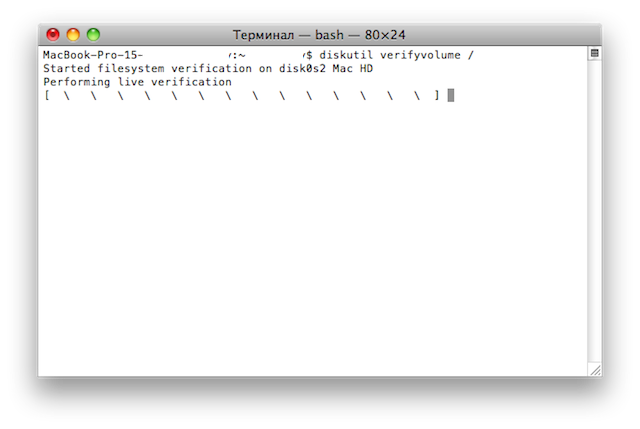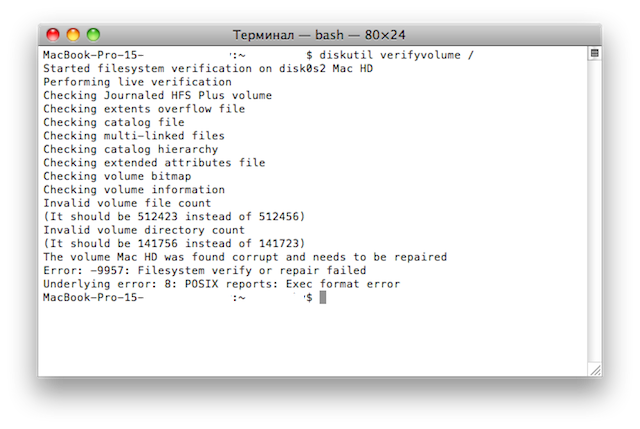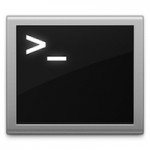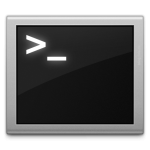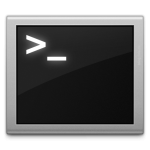Конечно, для проверки диска можно воспользоваться встроенной в OS X “Дисковой утилитой”, но есть и возможность задать нужные команды в Терминале – это поможет ускорить работу.
Итак, для проверки дисков (как встроенных, так и внешних) нужно в Терминале набрать следующую команду (убедитесь, что у вас есть права администратора):
diskutil verifyVolume [идентификатор_диска]
Для диска по умолчанию команда проще:
diskutil verifyvolume /
Для проверки всех дисков, встроенных и подключенных, команда выглядит вот так:
diskutil verifyvolume /Volumes/ExternalBackups/
Проверка дисков занимает некоторое время, а по ее окончании в окне Терминала вы получите результат.
Если с диском (дисками) все в порядке, то можно расслабиться, а вот если есть ошибки – надо их исправлять. Для этого вводим следующую команду:
diskutil repairvolume /
для диска по умолчанию, либо
diskutil repairvolume /Volumes/ExternalBackups/
для всех подключенных дисков.
Восстановление диска может длиться довольно долго, и крайне желательно в это время оставить компьютер в покое и не выполнять на нем никаких действий.